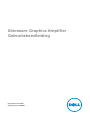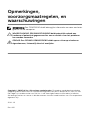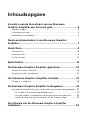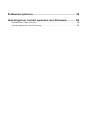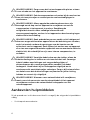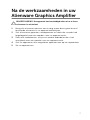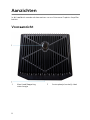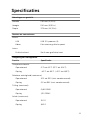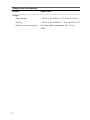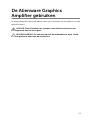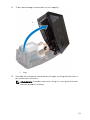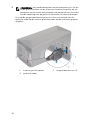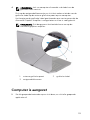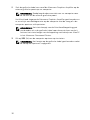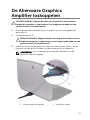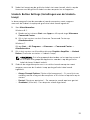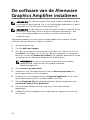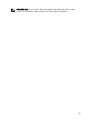Alienware Graphics Amplifier
Gebruikshandleiding
Regelgevingsmodel: Z01G
Regelgevingstype: Z01G001

Opmerkingen,
voorzorgsmaatregelen, en
waarschuwingen
OPMERKING: Een OPMERKING duidt belangrijke informatie aan voor een beter
gebruik van de computer.
WAARSCHUWING: EEN WAARSCHUWING duidt potentiële schade aan
hardware of potentieel gegevensverlies aan en vertelt u hoe het probleem
kan worden vermeden.
GEVAAR: Een GEVAAR-KENNISGEVING duidt op een risico op schade aan
eigendommen, lichamelijk letsel of overlijden.
Copyright © 2014 Dell Inc. Alle rechten voorbehouden. Dit product wordt beschermd door
wetgeving voor auteursrecht en intellectueel eigendom binnen en buiten de VS. Dell
™
en het
Dell-logo zijn handelsmerken van Dell Inc. in de Verenigde Staten en/of andere jurisdicties.
Alle overige merken en namen in dit documenten kunnen handelsmerken van hun respectieve
eigenaren zijn.
2014 - 10
Rev. A00

Inhoudsopgave
Voordat u aan de binnenkant van uw Alienware
Graphics Amplifier aan het werk gaat......................................5
Voordat u begint ............................................................................................... 5
Veiligheidsinstructies......................................................................................... 5
Aanbevolen hulpmiddelen.................................................................................6
Na de werkzaamheden in uw Alienware Graphics
Amplifier........................................................................................ 7
Aanzichten.................................................................................... 8
Vooraanzicht......................................................................................................8
Achteraanzicht................................................................................................... 9
Grafische kabel.................................................................................................10
Specificaties................................................................................ 11
De Alienware Graphics Amplifier gebruiken........................ 13
De grafische kaart installeren.......................................................................... 14
De grafische kaart verwijderen........................................................................ 21
Uw Alienware Graphics Amplifier instellen.......................... 27
Computer is aangezet..................................................................................... 29
De Alienware Graphics Amplifier loskoppelen.....................31
Hiermee kan de grafische kaart van de Alienware worden losgekoppeld.... 32
De sneltoets op het toetsenbord gebruiken.............................................32
De knop Undock (Ontkoppelen) op de grafische kabel gebruiken......... 32
Undock Button Settings (Instellingen van de Undock-knop).................. 33
De software van de Alienware Graphics Amplifier
installeren................................................................................... 34

Problemen oplossen................................................................. 35
Hulp krijgen en contact opnemen met Alienware..............36
Hulpbronnen voor zelfhulp.............................................................................36
Contact opnemen met Alienware.................................................................. 36

Voordat u aan de binnenkant
van uw Alienware Graphics
Amplifier aan het werk gaat
WAARSCHUWING: Pak de componenten en kaarten bij de rand vast en
kom niet aan pinnetjes en contactpunten om beschadigingen te
voorkomen.
OPMERKING: De afbeeldingen in dit document kunnen verschillen van
uw apparaat; dit is afhankelijk van de configuratie die u heeft besteld.
Voordat u begint
1 Haal de stekker van uw apparaat en van alle aangesloten apparaten uit
het stopcontact.
2 Koppel alle kabels zoals telefoonkabels, netwerkkabels, enz. los van uw
apparaat.
3 Koppel alle aangesloten apparaten en randapparatuur, zoals het
toetsenbord, de muis, enz. los van uw apparaat.
Veiligheidsinstructies
Volg de onderstaande veiligheidsrichtlijnen om uw persoonlijke veiligheid te
garanderen en de computer te beschermen tegen mogelijke schade.
GEVAAR: Lees de veiligheidsinstructies die bij uw apparaat zijn
geleverd alvorens u werkzaamheden binnen het apparaat uitvoert.
Raadpleeg voor meer informatie over veiligheidsrichtlijnen onze
webpagina over wet- en regelgeving op dell.com/
regulatory_compliance.
GEVAAR: Koppel alle voedingsbronnen los voordat u de behuizing of -
panelen van uw apparaat opent. Zodra u klaar bent met de
werkzaamheden binnen het apparaat, plaatst u de behuizing en alle
panelen en schroeven terug voordat u het apparaat weer aansluit op
de voedingsbron.
5

WAARSCHUWING: Zorg ervoor dat het werkoppervlak plat en schoon
is om schade aan het apparaat te voorkomen.
WAARSCHUWING: Pak de componenten en kaarten bij de rand vast en
kom niet aan pinnetjes en contactpunten om beschadigingen te
voorkomen.
WAARSCHUWING: Alleen opgeleide onderhoudsmonteurs zijn
bevoegd om de kap van het apparaat te verwijderen en met de
componenten in het apparaat te werken. Raadpleeg de
veiligheidsinstructies voor volledige informatie over
voorzorgsmaatregelen, werken in het apparaat en bescherming tegen
elektrostatische ontlading.
WAARSCHUWING: Raak onderdelen pas aan nadat u zich hebt geaard
door een ongeverfd metalen oppervlak van de behuizing aan te raken,
zoals het metaal rondom de openingen voor de kaarten aan de
achterkant van het apparaat. Raak tijdens het werken aan uw apparaat
af en toe een ongeverfd metalen oppervlak aan om eventuele statische
elektriciteit, die schadelijk kan zijn voor interne componenten, te
ontladen.
WAARSCHUWING: Verwijder kabels door aan de stekker of aan de
kabelontlastingslus te trekken en niet aan de kabel zelf. Sommige
kabels hebben aansluitingen met vergrendelingslipjes of
duimschroeven die u moet ontgrendelen voordat u de kabel
loskoppelt. Houd kabels bij het loskoppelen uitgelijnd om te
voorkomen dat aansluitpinnetjes verbuigen. Zorg er bij het aansluiten
van kabels voor dat de aansluitingen en poorten de juiste richting
hebben en correct zijn uitgelijnd.
WAARSCHUWING: Wanneer u een netwerkkabel wilt verwijderen,
moet u eerst de connector van de netwerkkabel uit het apparaat
verwijderen en daarna de netwerkkabel loskoppelen van het
netwerkapparaat.
Aanbevolen hulpmiddelen
Bij de procedures in dit document heeft u mogelijk de volgende hulpmiddelen
nodig:
• Kruiskopschroevendraaier
6

Na de werkzaamheden in uw
Alienware Graphics Amplifier
WAARSCHUWING: Uw apparaat kan beschadigd raken als u er losse
schroeven in achterlaat.
1 Breng alle schroeven opnieuw aan en zorg ervoor dat er geen losse of
loszittende schroeven in uw apparaat achterblijven.
2 Sluit alle externe apparaten, randapparaten en kabels die u eerder had
losgekoppeld, weer aan voordat u aan uw apparaat werkt.
3 Plaats alle mediakaarten, schijven en andere onderdelen die u had
verwijderd, weer aan voordat u aan uw apparaat werkt.
4 Sluit uw apparaat en alle aangesloten apparaten aan op het stopcontact.
5 Zet uw apparaat aan.
7

Aanzichten
In dit hoofdstuk worden de kenmerken van uw Alienware Graphics Amplifier
belicht.
Vooraanzicht
1 AlienHead/Koppeling
statuslampje
2 Serviceplaatje/wettelijk label
8

Achteraanzicht
1 Vergrendeling 2 Voedingspoort
3 Diagnoseknop van de voeding 4 Statuslampje van de voeding
5 USB 3.0-poorten (4) 6 Externe grafische poort
7 Sleuf voor grafische kaart
9

Grafische kabel
1 Ontgrendelklemmen (2) 2 Ontkoppelknop
3 Statuslampje van dockingstation 4 Grafische kabel
10

Specificaties
Afmetingen en gewicht
Breedte 138 mm (5,43 in)
Hoogte 150 mm (5,90 in)
Diepte 375 mm (14,76 in)
Poorten en connectoren
Extern:
USB USB 3.0-poorten (4)
Video Eén externe grafische poort
Intern:
Grafische kaart Sleuf voor grafische kaart
Omgeving van het apparaat
Functie Specificatie
Temperatuurbereik:
Operationeel 0°C tot 40°C (32°F tot 104°F)
Opslag -40°C tot 65°C (-40°F tot 149°F)
Relatieve vochtigheid (maximum):
Operationeel 10% tot 90% (niet-condenserend)
Opslag 0% tot 95% (niet-condenserend)
Trilling (maximaal):
Operationeel 0,66 GRMS
Opslag 1,30 GRMS
Schok (maximum):
Operationeel 110 G
Opslag 160 G
11

Omgeving van het apparaat
Functie Specificatie
Hoogte:
Operationeel –15,20 m tot 3048 m (–50 ft tot 10.000 ft)
Opslag –15,20 m tot 10.668 m (–50 ft tot 35.000 ft)
Mate van luchtvervuiling G1 zoals gedefinieerd door ISA-S71.04–
1985
12

De Alienware Graphics
Amplifier gebruiken
In deze paragraaf staan procedures voor het installeren en verwijderen van de
grafische kaart.
GEVAAR: Trek alle kabels los voordat u aan de binnenkant van uw
apparaat aan het werk gaat.
WAARSCHUWING: Ga voorzichtig met de onderdelen te werk. Houd
de grafische kaart aan de randen vast.
13

De grafische kaart installeren
OPMERKING: De grafische kaart wordt apart verkocht.
1 Schuif de vergrendelingsklem weg om de kap te ontgrendelen.
1 vergrendeling 2 kap
14

2 Til de kap omhoog en open deze zo ver mogelijk.
1 kap
3 Verwijder de schroeven waarmee de vullingen van de grafische kaart in
de systeemkast vastzitten.
OPMERKING: Verwijder maar één vulling als u een grafische kaart
met één breedte installeert.
15

4 Til de vullingen van de grafische kaart uit de systeemkast.
1 schroeven (2) 2 vullingen van de grafische
kaart (2)
16

5 Koppel de stroomkabels los van de sleuven van het apparaat.
1 stroomkabels (2) 2 sleuven (2)
6 Stem de connector op de grafische kaart af met de sleuf op het
moederbord en druk de kaart omlaag totdat deze vastklikt.
17

7 Plaats de schroeven terug waarmee de grafische kaart in de systeemkast
vastzit.
1 schroeven (2) 2 grafische kaart
18

8 Sluit de stroomkabels aan op de connectoren op de grafische kaart.
OPMERKING: De locatie van stroomkabelconnectoren kunnen op
uw grafische kaart anders zijn.
1 stroomkabels (2) 2 stroomkabelconnectoren
(2)
19

9 Sluit de kap en druk deze in totdat deze zichzelf vastklikt.
1 kap
20

De grafische kaart verwijderen
1 Schuif de vergrendelingsklem weg om de kap te ontgrendelen.
1 vergrendeling 2 kap
21

2 Til de kap omhoog en open deze zo ver mogelijk.
1 kap
22

3 Druk op de palletjes en koppel de stroomkabels los van de grafische
kaart.
1 stroomkabels (2) 2 palletjes (2)
4 Verwijder de schroeven waarmee de grafische kaart in de systeemkast
vastzit.
5 Druk op de ontgredelpal om de grafische kaart uit de sleuf van het
moederbord te verwijderen.
23

6 Til de grafische kaart uit de systeemkast.
1 vergrendeling 2 schroeven (2)
3 grafische kaart
7 Schuif de vullingen van de grafische kaart in de sleuven op de grafische
kaart.
8 Plaats de schroeven terug waarmee de vullingen van de grafische kaart in
de systeemkast vastzitten.
24

9 Sluit de stroomkabels aan op de sleuven van het apparaat.
1 schroeven (2) 2 vullingen van de grafische
kaart
25

10 Sluit de kap en druk deze in totdat deze zichzelf vastklikt.
1 kap
26

3 OPMERKING: Het wordt aanbevolen om de computer af te sluiten
en de grafische kabel van de Alienware Graphics Amplifier op uw
computer aan te sluiten om vervolgens de computer aan te zetten
om de koppeling met de grafische versterker te stand te brengen.
Druk op de ontgrendelklemmetjes en sluit het ene uiteinde van de
grafische kabel op de externe grafische poort op de Alienware graphics
amplifier.
1 externe grafische poort 2 ontgrendelklemmen (2)
3 grafische kabel
28

4 OPMERKING: sluit uw computer af voordat u de kabel van de
grafische kaart aansluit.
Druk op de ontgrendelklemmetjes en sluit het andere uiteinde van de
grafische kabel op de externe grafische poort op uw computer.
Het lampje op de grafische kabel gaat branden om aan te geven dat de
Alienware Graphics Amplifier is aangesloten en klaar is voor gebruik.
OPMERKING: Sluit desgewenst het beeldscherm aan op de
Alienware graphics amplifier.
1 externe grafische poort 2 grafische kabel
3 ontgrendelklemmen
Computer is aangezet
1 Sla alle geopende bestanden op en sluit deze, en sluit alle geopende
applicaties af.
29

2 Sluit de grafische kabel aan vanaf de Alienware Graphics Amplifier op de
externe grafische poort op uw computer.
OPMERKING: Raadpleeg de documentatie van uw computer voor
de locatie van de externe grafische poort.
Het AlienHead-logo op de Alienware Graphics Amplifier gaat branden en
er verschijnt een dialoogvenster op de computer met de vraag of u de
computer opnieuw wilt opstarten.
OPMERKING: Het statuslampje van de AlienHead/koppeling gaat
niet branden als u de grafische kabel voor de eerste keer aansluit.
Activeer het statuslampje van de koppeling met behulp van AlienFX
in het Alienware Command Center.
3 Klik op YES (Ja) om de computer opnieuw op te starten.
OPMERKING: Het lampje op de grafische kabel gaat branden nadat
de computer opnieuw is opgestart.
30

De Alienware Graphics
Amplifier loskoppelen
WAARSCHUWING: Koppel de kabel van de grafische kaart niet los
totdat de computer is afgesloten en het lampje op de kabel van de
grafische kaart niet meer brandt.
1 Sla alle geopende bestanden op en sluit deze, en sluit alle geopende
applicaties af.
2 Sluit de computer af.
WAARSCHUWING: Koppel de kabel van de grafische kaart niet los
totdat de computer is afgesloten en het lampje op de kabel van de
grafische kaart niet meer brandt.
3 Nadat het lampje op de grafische kabel niet meer brandt, drukt u op de
klemmen om de grafische kabel van de computer los te koppelen.
OPMERKING: sluit uw computer af voordat u de kabel van de
grafische kaart loskoppelt.
1 externe grafische poort 2 grafische kabel
31

Hiermee kan de grafische kaart van de
Alienware worden losgekoppeld
WAARSCHUWING: Koppel de kabel van de grafische kaart niet los
totdat de computer is afgesloten en het lampje op de kabel van de
grafische kaart niet meer brandt.
De sneltoets op het toetsenbord gebruiken
1 Sla alle geopende bestanden op en sluit deze, en sluit alle geopende
applicaties af.
2 Druk op het toetsenbord van uw computer op de toetsencombinatie Fn
+F1.
3 Er verschijnt een dialoogvenster met de optie om uw computer af te
sluiten of opnieuw op te starten. Selecteer SHUTDOWN (afsluiten).
WAARSCHUWING: Koppel de kabel van de grafische kaart niet los
totdat de computer is afgesloten en het lampje op de kabel van de
grafische kaart niet meer brandt.
4 Nadat het lampje op de grafische kabel niet meer brandt, drukt u op de
klemmen om de grafische kabel van de computer los te koppelen.
De knop Undock (Ontkoppelen) op de grafische kabel
gebruiken
1 Sla alle geopende bestanden op en sluit deze, en sluit alle geopende
applicaties af.
2 Druk op de grafische kabel op de knop Undock (Ontkoppelen).
Raadpleeg “Graphics Cable” voor de locatie van de knop Undock op de
grafische kabel.
OPMERKING: Afhankelijk van hoe uw knop Undock is
geconfigureerd, zal de computer opnieuw worden gestart, afsluiten
of u vragen om de computer opnieuw op te starten of af te sluiten.
Raadpleeg “Undock Button Settings” (Instellingen knop Undock)
voor meer informatie.
WAARSCHUWING: Koppel de kabel van de grafische kaart niet los
totdat de computer is afgesloten en het lampje op de kabel van de
grafische kaart niet meer brandt.
32

3 Nadat het lampje op de grafische kabel niet meer brandt, drukt u op de
klemmen om de grafische kabel van de computer los te koppelen.
Undock Button Settings (Instellingen van de Undock-
knop)
In deze paragraaf staat de procedure hoe de computer moet reageren
wanneer de Undock-knop op de grafische kabel wordt ingedrukt.
1 Start AlienAdrenaline.
Windows 8.1:
a) Blader op het scherm Start naar Apps en klik op de tegel Alienware
Command Center.
b) Klik in het venster van het Alienware Command Center op
AlienAdrenaline.
Windows 7:
Klik op Start → All Programs → Alienware → Command Center →
AlienAdrenaline.
2 Klik in het venster van AlienAdrenaline op Graphics Amplifier → Undock
Button (Grafische versterker > Undock-knop).
OPMERKING: Sluit alle geopende bestanden na het opslaan ervan af
en sluit ook alle geopende applicaties voordat u op de grafische
kabel de knop Undock indrukt.
3 Gebruik de volgende opties om in te stellen hoe de computer moet
reageren wanneer de Undock-knop op de grafische kabel wordt
ingedrukt.
– Always Prompt Options (Opties altijd weergeven) - Er verschijnt een
melding met de vraag om de computer af te sluiten of opnieuw op te
starten.
– Restart (Opnieuw opstarten) - De computer wordt opnieuw gestart.
– Shutdown (Afsluiten)- De computer wordt afgesloten.
33

De software van de Alienware
Graphics Amplifier installeren
OPMERKING: De software van de Alienware Graphics Amplifier is al op
uw computer geïnstalleerd. Het is een zelfstandige applicatie en is geen
onderdeel van het Alienware Command Center.
OPMERKING: Als de software van de Alienware Graphics Amplifier of het
Alienware Command Center niet op uw computer aanwezig is,, dan
kunt u deze downloaden en installeren vanaf de website voor
ondersteuning.
Volg onderstaande instructies voor het downloaden en installeren van de
software voor de Alienware Graphics Amplifier:
1 Zet de computer aan.
2 Ga naar dell.com/support.
3 Als u de servicetag van uw computer heeft, dan vult u deze in en klikt u
op
Submit (Verzenden). Als u niet over de servicetag van uw computer
beschikt, klik dan op Detect My Product (Mijn product detecteren) om de
servicetag van uw computer automatisch te detecteren.
OPMERKING: Als de servicetag niet automatisch kan worden
gedetecteerd, selecteer dan uw product onder de
productcategorieën.
4 Klik op Drivers en downloads.
5 Selecteer in het vervolgkeuzemenu van het Besturingssysteem het
besturingssysteem van uw computer.
6 Selecteer in het vervolgkeuzemenu Categorie Application. De lijst met
beschikbare applicaties om te downloaden verschijnt.
7 Klik op Download File (Bestand downloaden) dat correspondeert met
Command Center X.X for Notebooks.
8 Ga na het downloaden naar de map waar u het bestand heeft
opgeslagen.
9 Dubbelklik op het pictogram van het bestand en volg de instructies op
het scherm.
34

Problemen oplossen
Probleem Oplossing
Grafische kaart niet gedetecteerd Download en installeer de nieuwste
driver voor de videokaart die in de
grafische versterker van de
Alienware. Raadpleeg voor meer
informatie het document dat bij de
aanschaf van uw nieuwe videokaart is
bijgeleverd.
OPMERKING: De grafische kaart
wordt apart verkocht.
De video-aansluitingen en het
beeldscherm van uw computer
worden uitgeschakeld wanneer een
dual core grafische kaart gebruikt
wordt.
De weergave is alleen afkomstig van
de grafische versterker van
Alienware. Uw apparaat werkt zoals
bedoeld.
35

Hulp krijgen en contact
opnemen met Alienware
Hulpbronnen voor zelfhulp
U kunt informatie en hulp bij Alienwarel-producten en -services krijgen door
middel van deze onlinehulpbronnen voor zelfhulp.
Informatie over zelfhulp Zelfhulpopties
Toegang tot Windows Help
Windows 8.1 — open de charm
Zoeken, typ in het zoekvak Help en
ondersteuning in en druk op
<Enter>.
Windows 7 — klik op Start → Help
en ondersteuning
.
Informatie over producten en
services van Alienware
Zie alienware.com.
Informatie over probleemoplossing,
gebruikershandleidingen, installatie-
instructies, productspecificaties,
blogs voor technische hulp, drivers,
software-updates, enz.
Zie alienware.com/gamingservices/.
Video's geven stapsgewijze
instructies voor hulp bij uw computer
zie youtube.com/Alienwareservices
Contact opnemen met Alienware
Kijk op Alienware.com. als u contact wilt opnemen met Alienware voor
verkoop, technische ondersteuning of klantenservice gerelateerde zaken.
OPMERKING: De beschikbaarheid hiervan verschilt per land en product.
Sommige services zijn mogelijk niet beschikbaar in uw land.
OPMERKING: Als u geen actieve internetverbinding hebt, kunt u de
contactgegevens vinden op de factuur, de pakbon of in de
productcatalogus van Dell.
36

OPMERKING: Als u zich in de Verenigde Staten bevindt, belt u met
1-800-ALIENWARE voor hulp bij uw Alienware-computer.
37
-
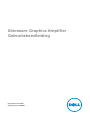 1
1
-
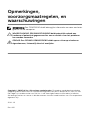 2
2
-
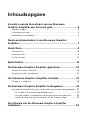 3
3
-
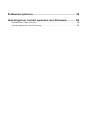 4
4
-
 5
5
-
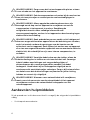 6
6
-
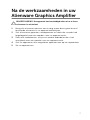 7
7
-
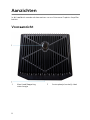 8
8
-
 9
9
-
 10
10
-
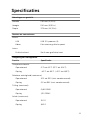 11
11
-
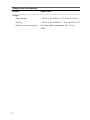 12
12
-
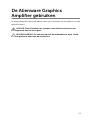 13
13
-
 14
14
-
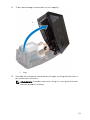 15
15
-
 16
16
-
 17
17
-
 18
18
-
 19
19
-
 20
20
-
 21
21
-
 22
22
-
 23
23
-
 24
24
-
 25
25
-
 26
26
-
 27
27
-
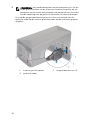 28
28
-
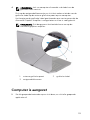 29
29
-
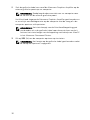 30
30
-
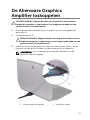 31
31
-
 32
32
-
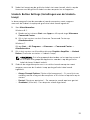 33
33
-
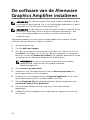 34
34
-
 35
35
-
 36
36
-
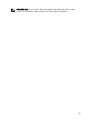 37
37
Alienware 17 R3 Gebruikershandleiding
- Type
- Gebruikershandleiding